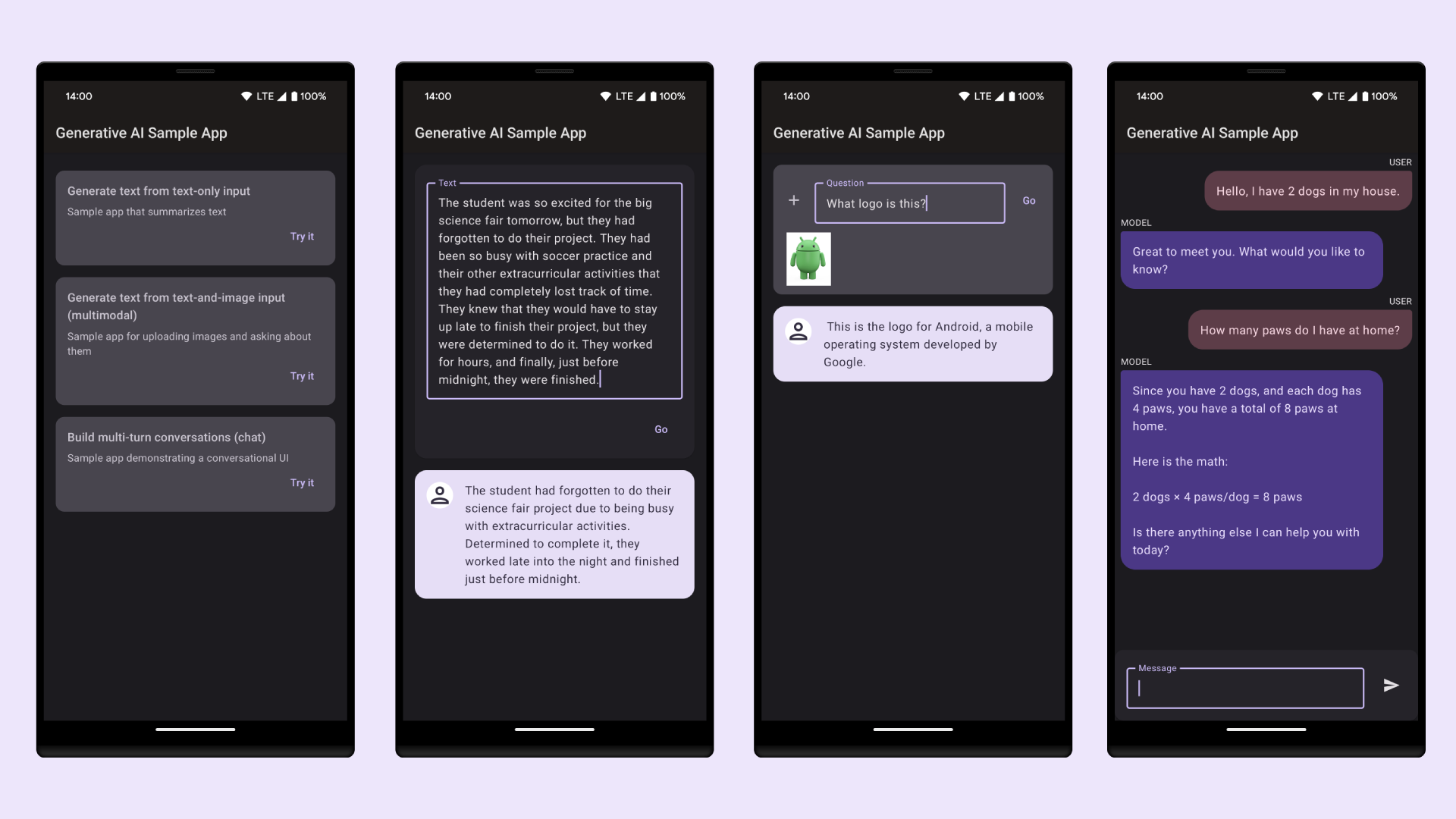Android Studio udostępnia szablony kodu zgodne ze sprawdzonymi metodami projektowania i tworzenia aplikacji na Androida, które pomogą Ci tworzyć piękne i funkcjonalne aplikacje. Za pomocą szablonów możesz tworzyć nowe moduły aplikacji, poszczególne aktywności lub inne konkretne komponenty projektu Androida.
Niektóre szablony zawierają kod początkowy dla typowych kontekstów użycia, takich jak menu nawigacyjne lub ekrany logowania. Podczas tworzenia projektu, dodawania nowego modułu aplikacji w istniejącym projekcie lub dodawania nowego działania w module aplikacji możesz wybrać jeden z tych szablonów modułu aplikacji i działania.
Oprócz aktywności możesz też dodawać do istniejącej aplikacji inne komponenty projektu na Androida za pomocą szablonów. Szablony te obejmują zarówno komponenty kodu, takie jak usługi i fragmenty, jak i komponenty niebędące kodem, takie jak foldery i pliki XML.
Na tej stronie opisujemy, jak dodawać do projektu komponenty projektu Androida, takie jak aktywności, oraz omawiamy najczęściej używane szablony aktywności dostępne w Android Studio. Pamiętaj, że większość szablonów korzysta z Biblioteki pomocy Androida, aby uwzględniać zasady interfejsu użytkownika oparte na Material Design.
Dodawanie komponentu projektu
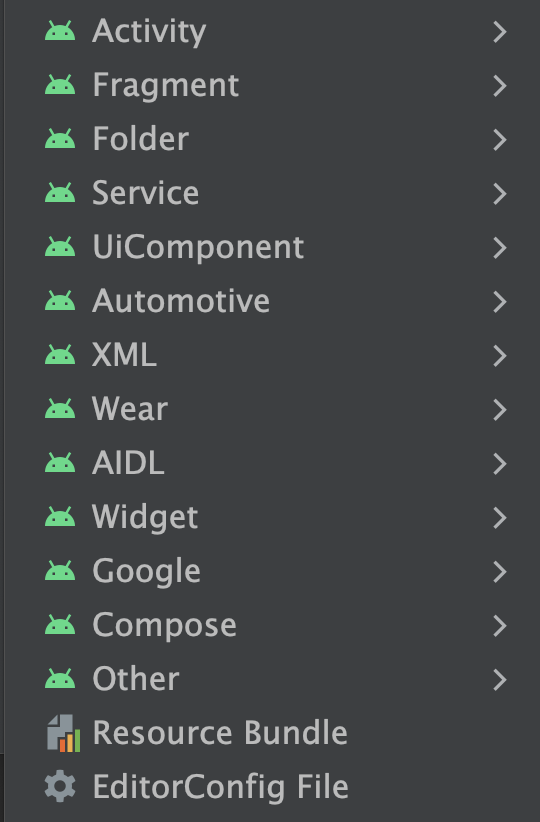
Rysunek 1. Menu szablonów, do którego można uzyskać dostęp, klikając Plik > Nowy lub klikając prawym przyciskiem myszy okno Projekt.
Android Studio grupuje szablony według typu dodawanego komponentu, np. aktywności lub pliku XML, jak pokazano na rysunku 1.
Aby dodać komponent projektu na Androida za pomocą szablonu, użyj okna Project
 . Kliknij prawym przyciskiem myszy folder, do którego chcesz dodać nowy komponent, i wybierz Nowy. W zależności od tego, jakie komponenty można dodać do klikniętego folderu, zobaczysz listę typów szablonów, taką jak na ilustracji 1.
. Kliknij prawym przyciskiem myszy folder, do którego chcesz dodać nowy komponent, i wybierz Nowy. W zależności od tego, jakie komponenty można dodać do klikniętego folderu, zobaczysz listę typów szablonów, taką jak na ilustracji 1.
Gdy wybierzesz szablon, który chcesz dodać, pojawi się odpowiednie okno kreatora z prośbą o podanie informacji o konfiguracji komponentu, np. jego nazwy. Po wprowadzeniu informacji o konfiguracji Android Studio utworzy i otworzy pliki nowego komponentu. Uruchamia też kompilację Gradle, aby zsynchronizować projekt.
Wybierz szablon aktywności
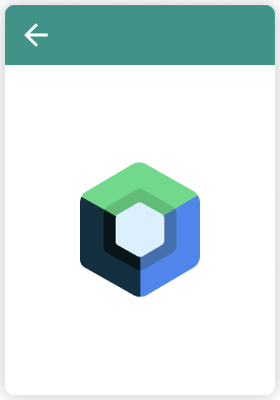
Rysunek 2. Szablon Puste działanie tworzenia.
Jednym z najczęstszych zastosowań szablonów jest dodawanie nowych aktywności do istniejącego modułu aplikacji. Dostępne są szablony do tworzenia ekranów logowania na konto, wyświetlania listy elementów ze szczegółami lub przewijania długiego bloku tekstu.
Android Studio udostępnia też szablony różnych typów modułów aplikacji, w tym Wear OS, Android TV i Cloud App Engine. Szablony tych różnych typów modułów możesz wyświetlić podczas dodawania komponentu projektu. Szablony są też dostępne w przypadku modułów i aktywności bardziej związanych z interfejsami API, np. reklam Google AdMob i Map Google.
Jednym z najczęściej używanych szablonów jest szablon Empty Compose Activity (Pusta aktywność kompozycyjna), który tworzy pustą aktywność z przykładowym komponentem kompozycyjnym i jego podglądem. Umożliwia rozpoczęcie tworzenia modułu lub aktywności aplikacji od zera.
Korzystanie z szablonu Gemini API
Użyj szablonu interfejsu Gemini API, aby utworzyć aplikację, która implementuje generatywną AI za pomocą pakietu Google AI SDK.
Krok 1. Utwórz projekt na podstawie szablonu Nowy projekt dla AI
Uruchom Android Studio i otwórz nowy projekt, klikając Plik > Nowy projekt. Wybierz szablon Gemini API Starter.
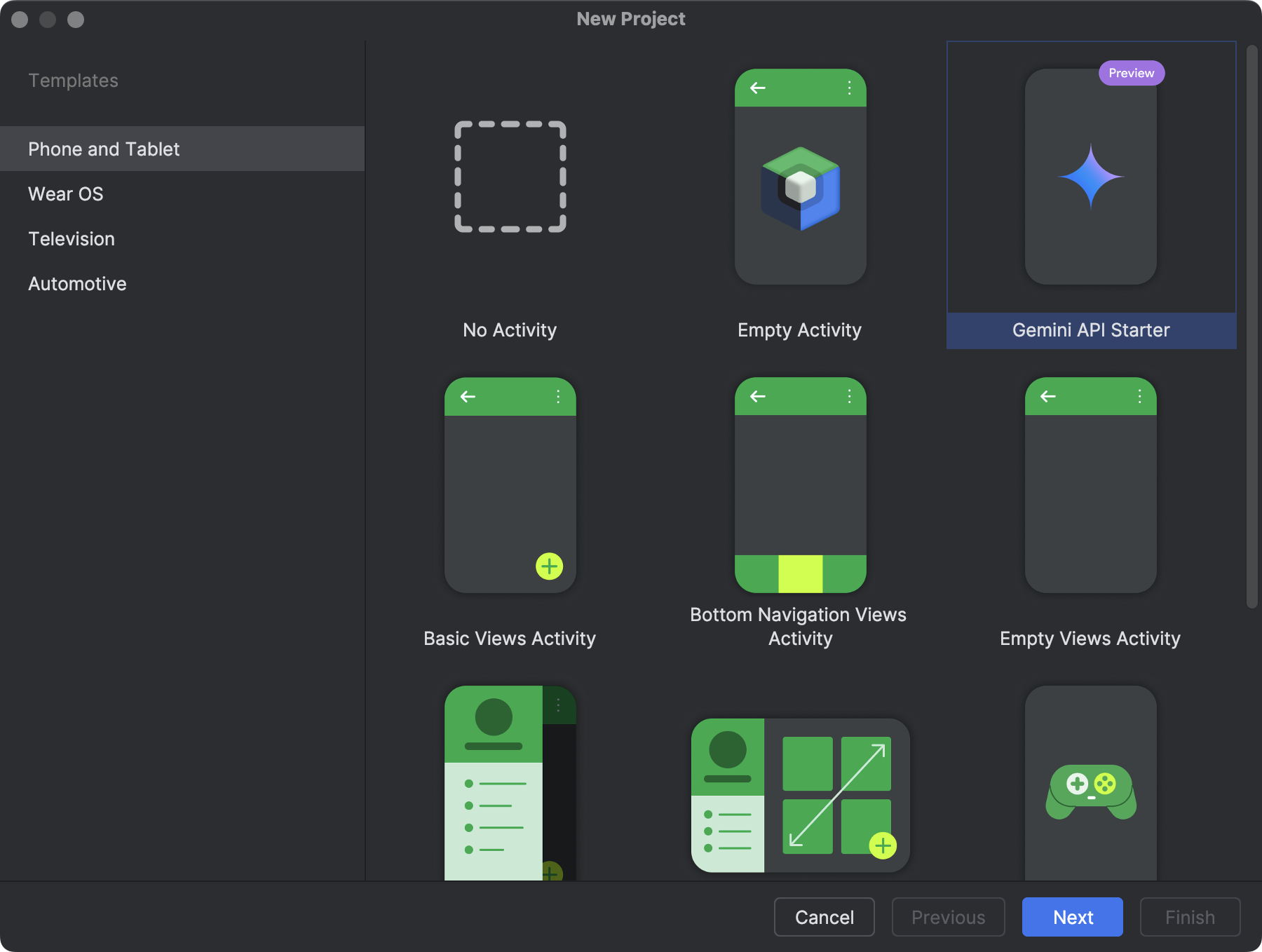
Krok 2. Wygeneruj klucz interfejsu API
W następnym kroku kreatora, po wybraniu nazwy projektu i lokalizacji, podaj klucz interfejsu API do uwierzytelniania w interfejsie Gemini API. Jeśli nie masz klucza interfejsu Gemini API, kliknij link podany w kreatorze, aby przejść do Google AI Studio i poprosić o nowy klucz. Po zakończeniu skopiuj nowy klucz interfejsu API z powrotem do kreatora. Kliknij Zakończ.
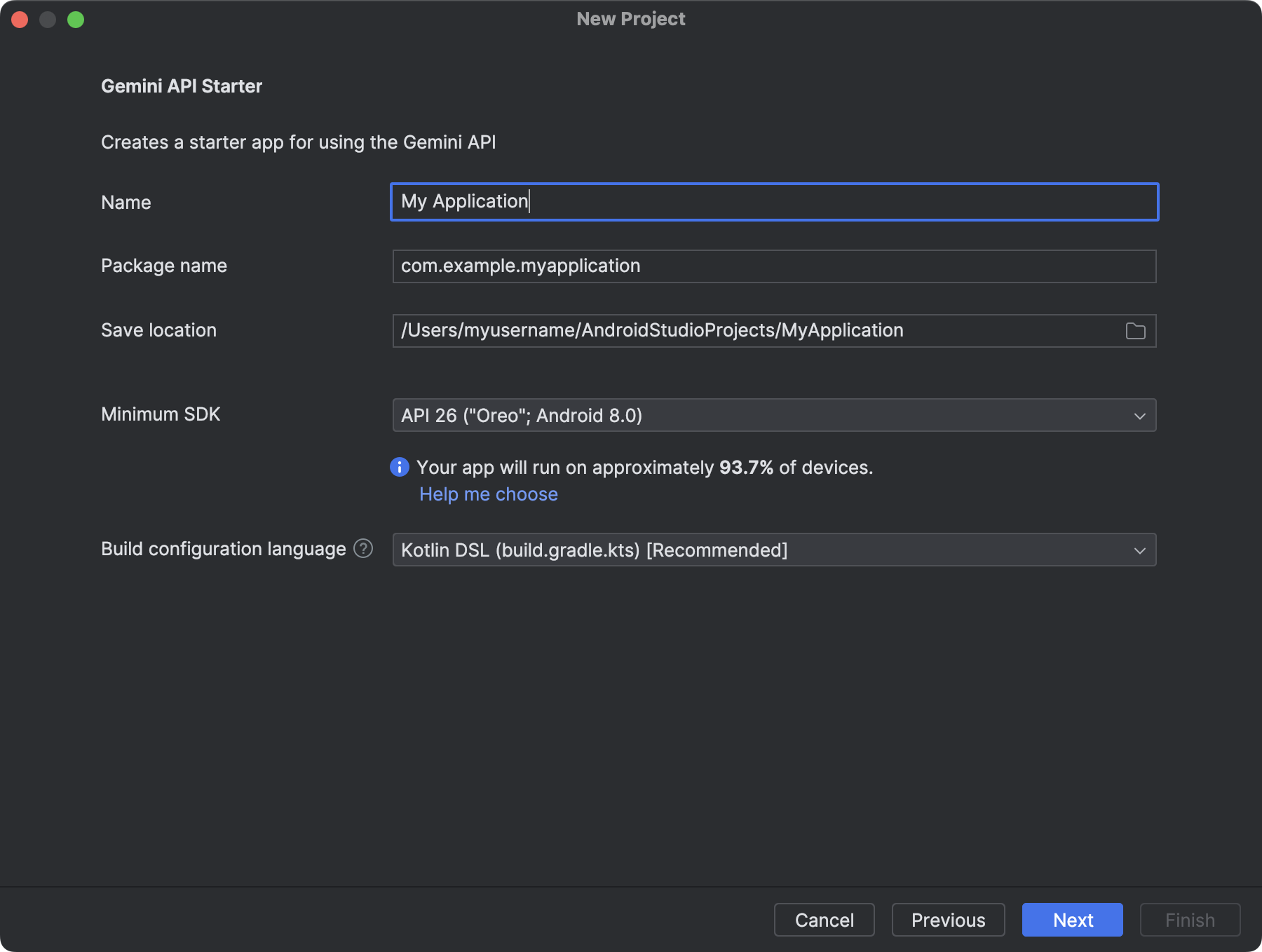
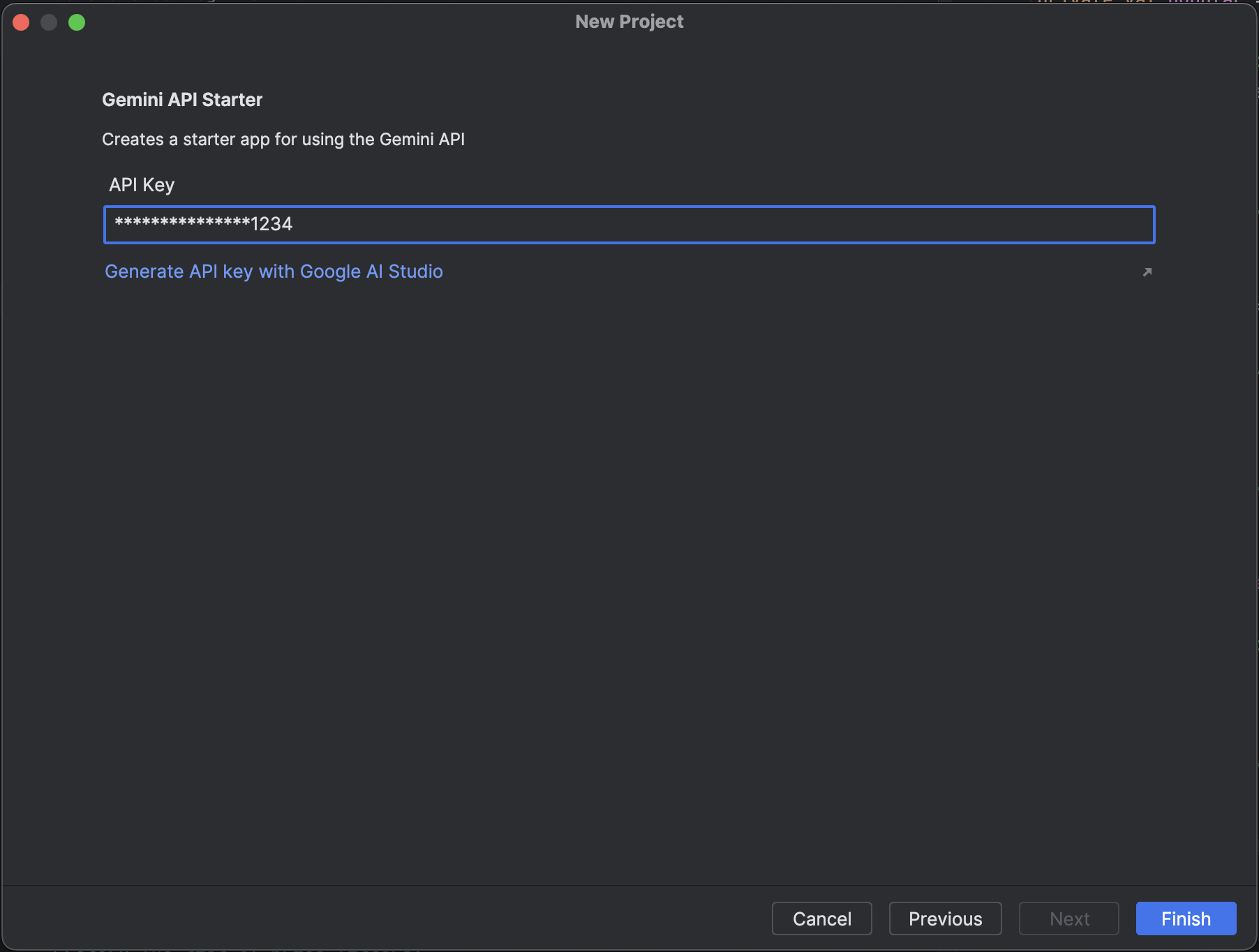
Krok 3. Zacznij tworzyć prototyp
Android Studio automatycznie skonfiguruje projekt z połączeniem z interfejsem Gemini API, co uprości Twój przepływ pracy. Kliknij Uruchom, aby zobaczyć działanie kodu w emulatorze Androida. Aplikacja zawiera prompt zakodowany na stałe, który prosi model o „podsumowanie poniższego tekstu”. Możesz edytować lub rozszerzać prompt bezpośrednio w kodzie, aby modyfikować jego działanie. Więcej informacji o tworzeniu promptów znajdziesz w dokumentacji Google AI Studio.
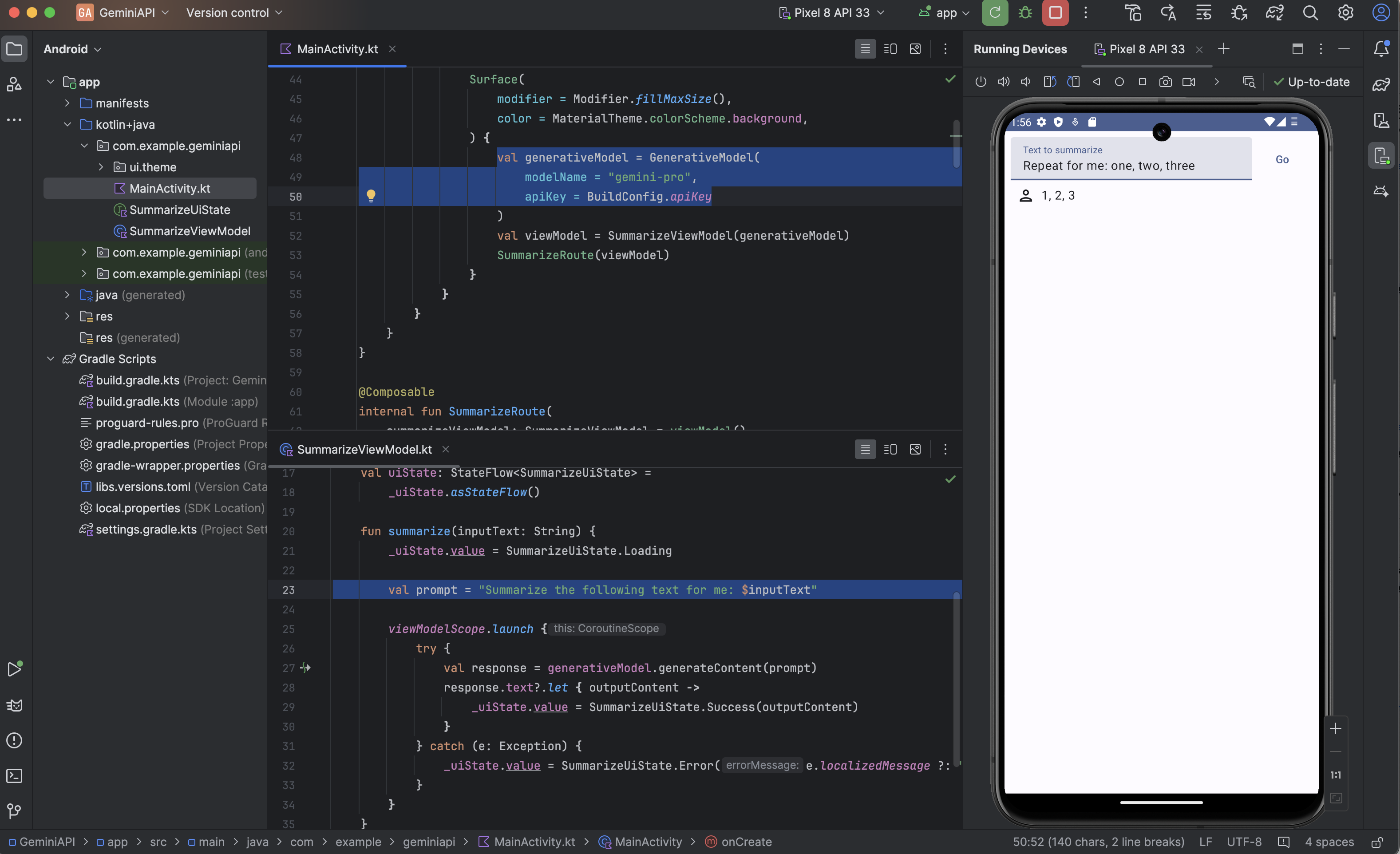
Więcej informacji
Więcej informacji o pakiecie Google AI SDK na Androida znajdziesz w przewodniku Szybki start. Więcej przykładów kodu możesz zaimportować do Android Studio, wybierając Plik > Nowy > Importuj przykład i wyszukując Generative AI Sample.
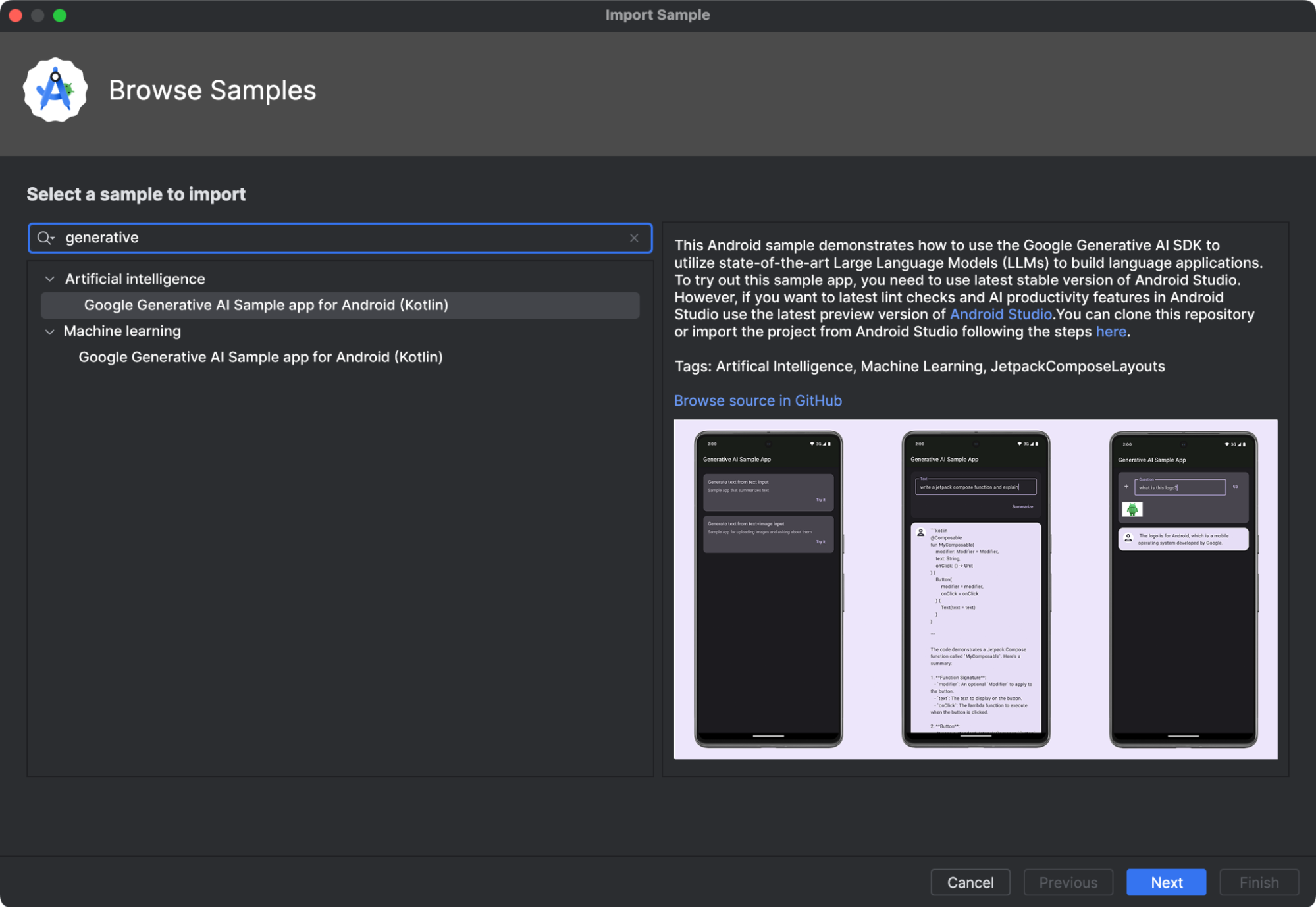
Wypróbuj funkcje czatu, tekstu i multimodalne Gemini w przykładowej aplikacji.